PS画汽车教程
溜溜自学 平面设计 2022-08-23 浏览:724
大家好,我是小溜,相信很多小伙伴在初学PS时都喜欢随便的涂涂画画,但光画那些没技巧性的是没啥进步的,这里小溜教大家入会话汽车,虽然看似简单,但还是需要一定技术的哦,下面小溜就将操作过程给大家演示下。
溜溜自学网还为大家准备了“PS”相关视频教程,快点击查看>>
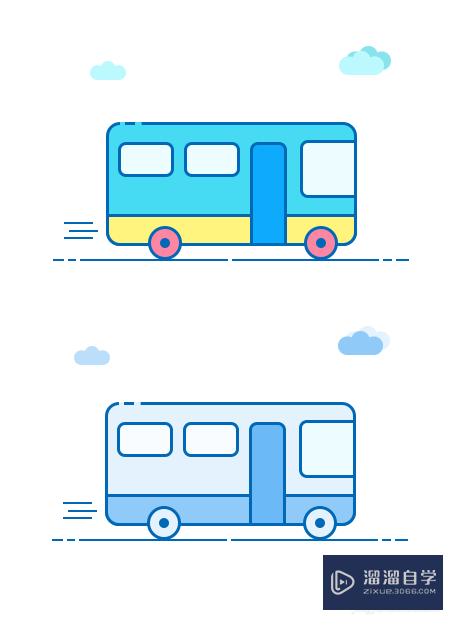
工具/软件
硬件型号:华为MateBook D 14
系统版本:Windows7
所需软件:PS CS6
方法/步骤
第1步
新建一个圆角矩形,边角设置为14像素;
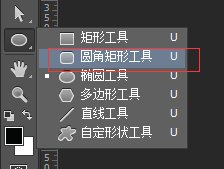

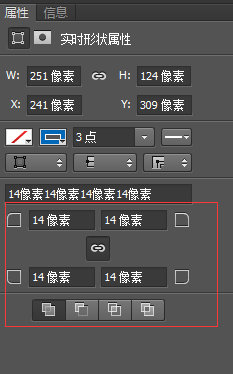
第2步
新建两个圆形,作为轮子,摆放在车身底部,注意轮子的位置;

第3步
在车身左上方新建一个圆角矩形, 边角设置为8像素;

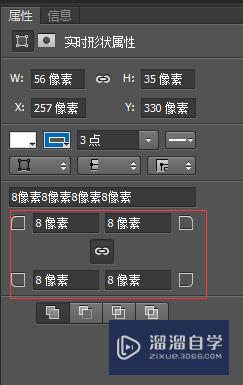
第4步
将车窗复制两份,前挡风玻璃放大,关闭边角关联按钮,然后将右侧两个边角设置为0像素;
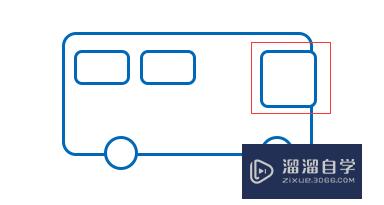
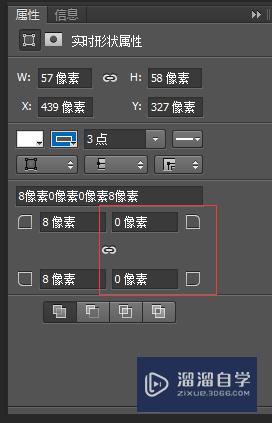
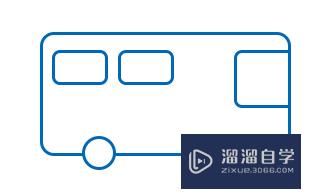
第5步
在车身上新建一个矩形,然后将顶部两个边角设置为8像素;

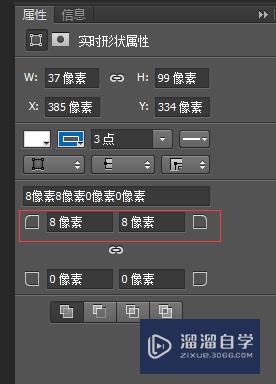

第6步
在车身底部新建一个矩形,然后将底部两个边角设置为14像素弧度;
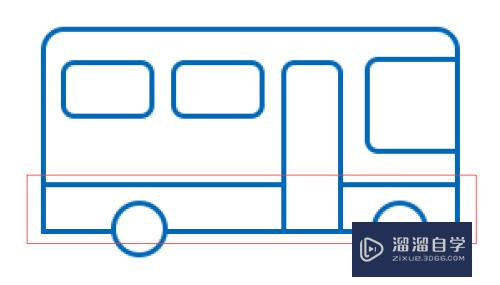
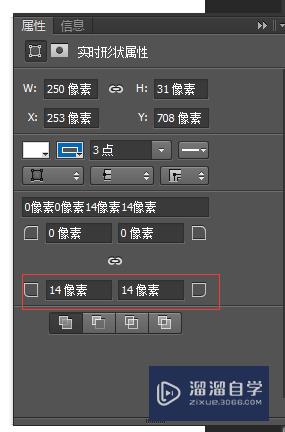
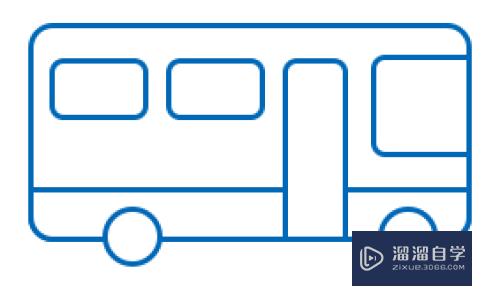
第7步
在车轮上新建两个小圆作为车轮的轴心,公交车的主体就画好了;
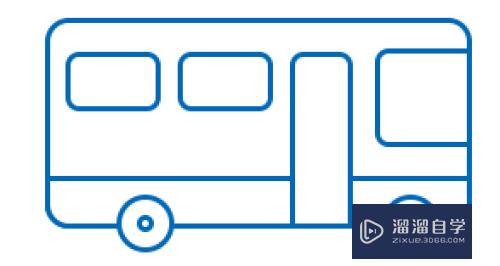
第8步
最后,可以根据自己的喜好为小公交填充上颜色,再添加上一些小装饰,公交汽车就画好了,你也来试试吧。
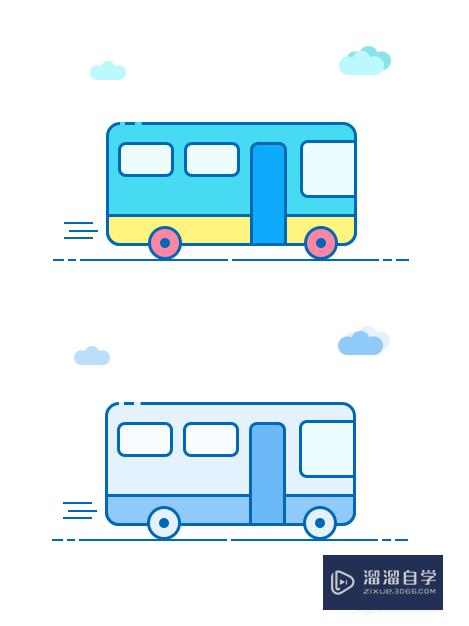
注意/提示
好啦,本次关于“PS画汽车教程”的内容就分享到这里了,跟着教程步骤操作是不是超级简单呢?更多关于软件使用的小技巧,欢迎关注小溜哦!
相关文章
距结束 06 天 23 : 06 : 34
距结束 00 天 11 : 06 : 34
首页







